
Mae'r system weithredu Windows yn cefnogi swyddogaeth cuddio gwrthrychau ar y cyfrifiadur. Diolch i'r nodwedd hon, mae datblygwyr yn cuddio ffeiliau system, a thrwy hynny eu diogelu rhag symud yn ddamweiniol. Yn ogystal, mae cuddio elfennau o lygaid Prying yn hygyrch i'r defnyddiwr arferol. Nesaf, byddwn yn ystyried yn fanwl y broses o ddod o hyd i'r ffolderi cudd ar y cyfrifiadur.
Rydym yn chwilio am ffolderi cudd ar y cyfrifiadur
Mae dwy ffordd o chwilio am ffolderi cudd ar gyfrifiadur - â llaw neu ddefnyddio rhaglen arbennig. Bydd y cyntaf yn addas i ddefnyddwyr hynny sy'n gwybod yn union beth ffolder y mae angen iddynt ddod o hyd iddo, a'r ail - pan fydd angen i chi weld yn hollol yr holl lyfrgelloedd cudd. Gadewch i ni edrych yn fanwl i bob un ohonynt.Nawr gallwch fynd i'r man lle mae'r ffolder wedi'i leoli, ei olygu, dileu a pherfformio triniaethau eraill.
Mae'n werth rhoi sylw i gael gwared ar ffeiliau system cudd neu gall ffolderi arwain at fethiannau mewn system neu arhosfan gyflawn o ffenestri.
Dull 2: Darganfyddwr Ffeil Cudd
Mae darganfyddwr ffeiliau cudd nid yn unig yn eich galluogi i ddod o hyd i ffolderi cudd a ffeiliau ar y cyfrifiadur cyfan, ond hefyd yn y wladwriaeth, yn gyson yn monitro'r ddisg galed ar gyfer presenoldeb bygythiadau heb ei guddio fel dogfennau cudd. Mae'r chwiliad am ffolderi cudd yn y rhaglen hon fel a ganlyn:
Lawrlwythwch Finder Ffeil Cudd
- Rhedeg Darganfyddwr Ffeil Cudd a mynd i'r Adolygiad Ffolder ar unwaith, lle mae angen i chi nodi gofod chwilio. Gallwch ddewis adran disg galed, ffolder penodol neu ar unwaith gyda'i gilydd.
- Cyn dechrau sganio, peidiwch ag anghofio ei ffurfweddu. Mewn ffenestr ar wahân, rhaid i chi nodi trwy Nodau Chiecks y dylid anwybyddu gwrthrychau. Os ydych chi'n mynd i chwilio am ffolderi cudd, rhaid i chi dynnu'r blwch gwirio o'r eitem "Peidiwch â Sganio Ffolderi Hidden".
- Rhedeg y sgan trwy glicio ar y botwm priodol yn y brif ffenestr. Os nad ydych am aros am ddiwedd y casgliad canlyniadau, yna pwyswch "STOP SCAN". Ar waelod y rhestr, bydd yr holl wrthrychau a ganfyddir yn cael eu harddangos.
- Cliciwch ar y dde ar y gwrthrych i wneud gwahanol driniaethau gydag ef, er enghraifft, gallwch ei ddileu ar unwaith yn y rhaglen, yn agor y ffolder gwraidd neu wirio am fygythiadau.
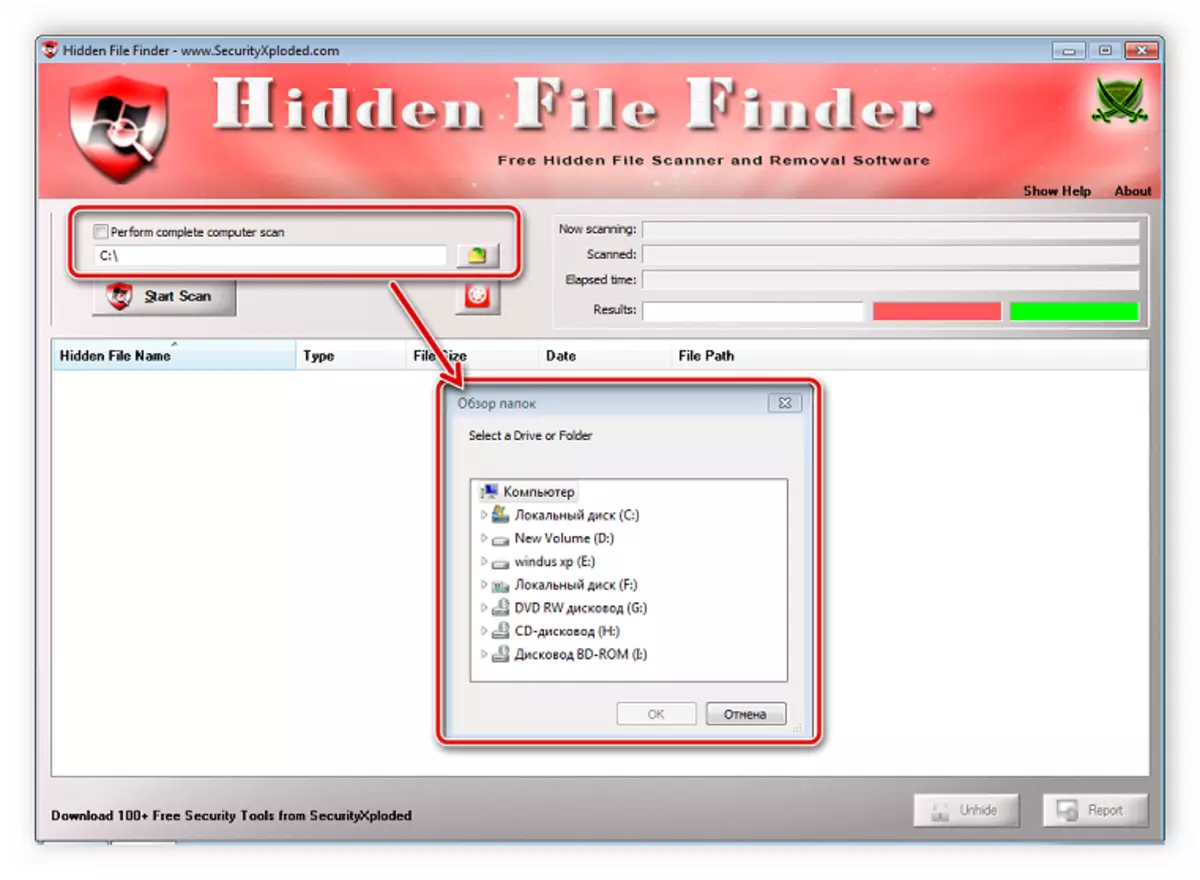
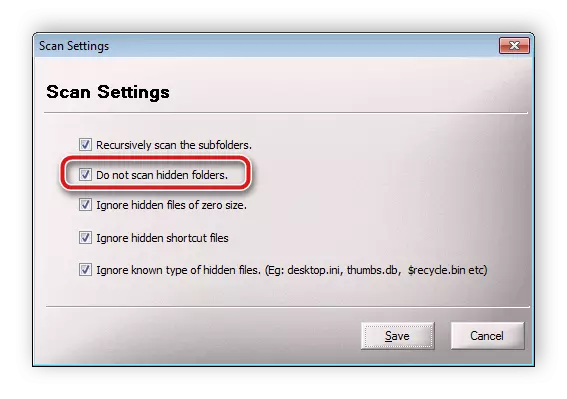

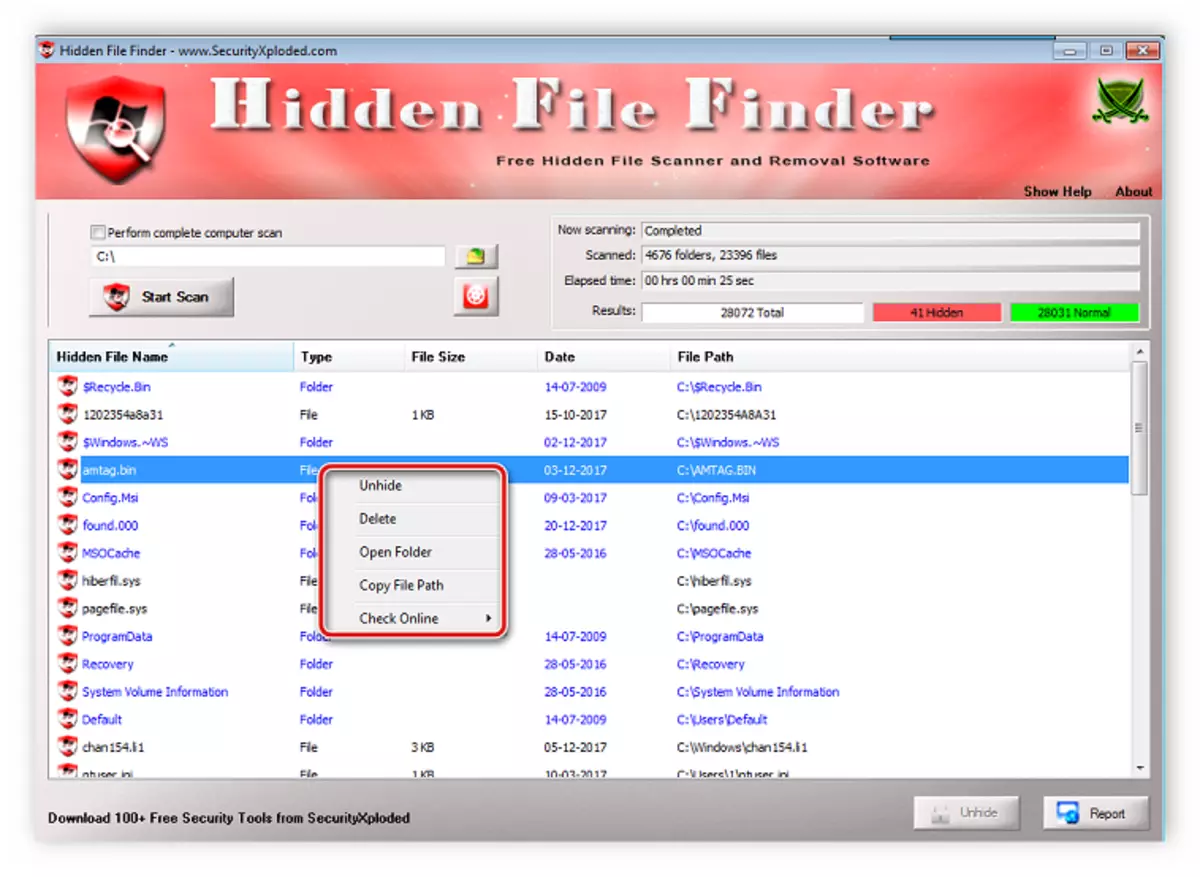
3: Popeth Dull
Pan fyddwch chi am gyflawni'r chwiliad uwch am ffolderi cudd gan ddefnyddio rhai hidlwyr, yna mae'r rhaglen popeth yn fwyaf addas. Mae ei ymarferoldeb yn dod i ben yn benodol ar y broses hon, ac mae'r cyfluniad sganio a'i lansiad yn cael ei berfformio yn unig mewn sawl cam gweithredu:
Lawrlwythwch bopeth
- Agorwch y ddewislen Chwilio a dewiswch "Chwiliad Uwch".
- Rhowch y geiriau neu'r ymadroddion sy'n bresennol yn y ffolderi enw. Yn ogystal, mae'r rhaglen yn gallu chwilio yn ôl geiriau allweddol a ffeiliau neu ffolderi y tu mewn, a bydd hefyd yn angenrheidiol i lenwi'r llinyn cyfatebol.
- Ffynhonnell ychydig islaw yn y ffenestr, lle yn y paramedr "hidlo", nodwch y "folder" ac yn yr adran "priodoleddau" o'r marc gwirio ger y "cudd".
- Caewch y ffenestr, ac ar ôl hynny bydd y diweddariad hidlwyr yn digwydd, a bydd y rhaglen yn sganio. Bydd y canlyniadau'n cael eu harddangos yn y brif ffenestr. Talwch sylw i'r llinell o'r uchod, os caiff hidlydd ei osod ar ffeiliau cudd, bydd "Attrib: H" yn ymddangos yno.
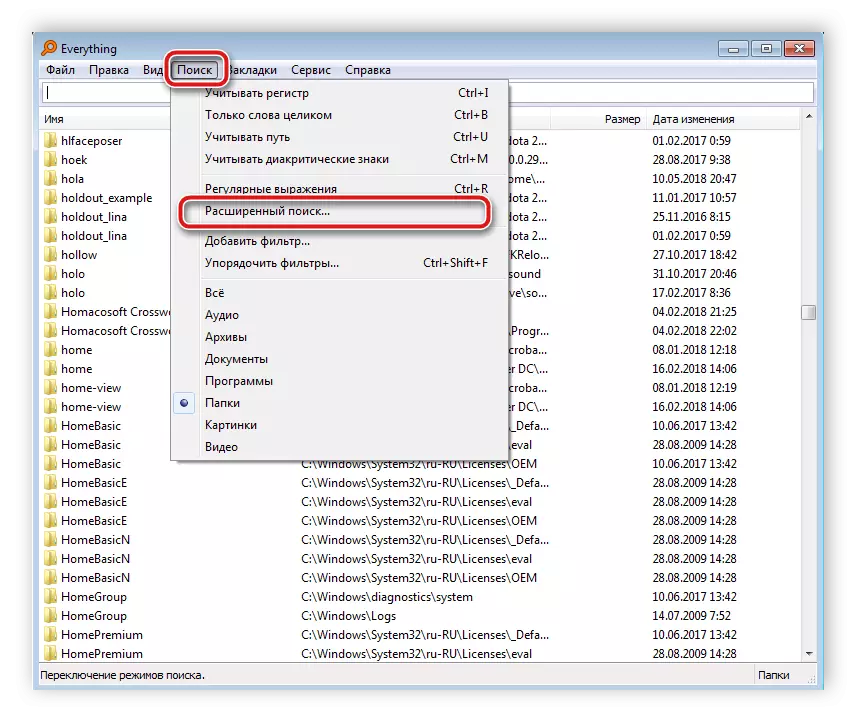
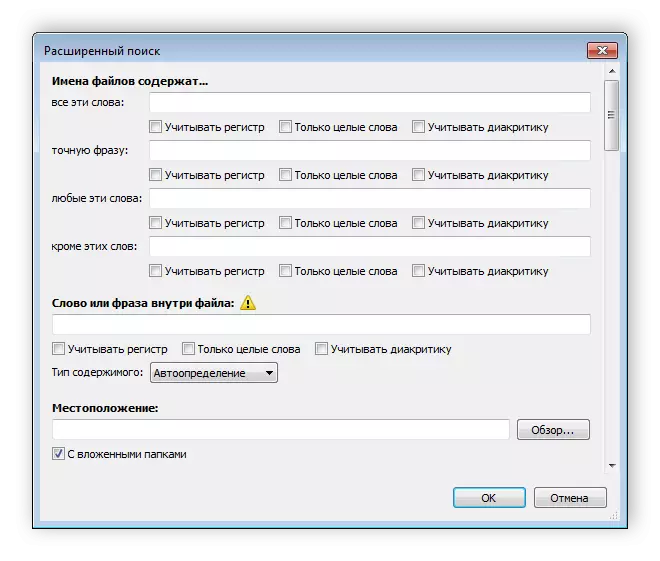
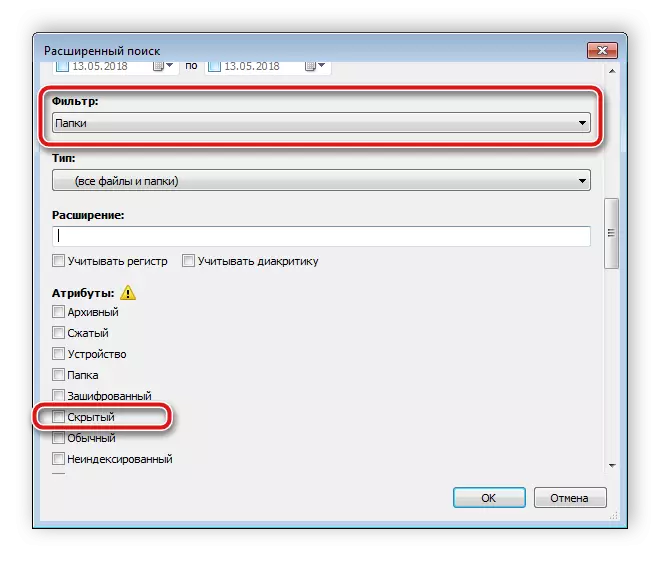

Dull 4: Chwilio â llaw
Mae Windows yn caniatáu i'r gweinyddwr gael mynediad i'r holl ffolderi cudd, ond bydd angen ceisio eu hunain. Nid yw'r broses hon yn anodd, bydd angen i chi berfformio dim ond ychydig o gamau:
- Agorwch "Start" a mynd i "Banel Rheoli".
- Dewch o hyd i ddefnyddioldeb gosodiadau'r ffolder a'i redeg.
- Ewch i'r tab View.
- Yn y ffenestr "Gosodiadau Uwch", ewch i lawr i waelod y rhestr a rhowch bwynt ger yr eitem "Dangos Cudd, Ffolderi a Disgiau".
- Cliciwch y botwm Cymhwyso a gallwch gau'r ffenestr hon.
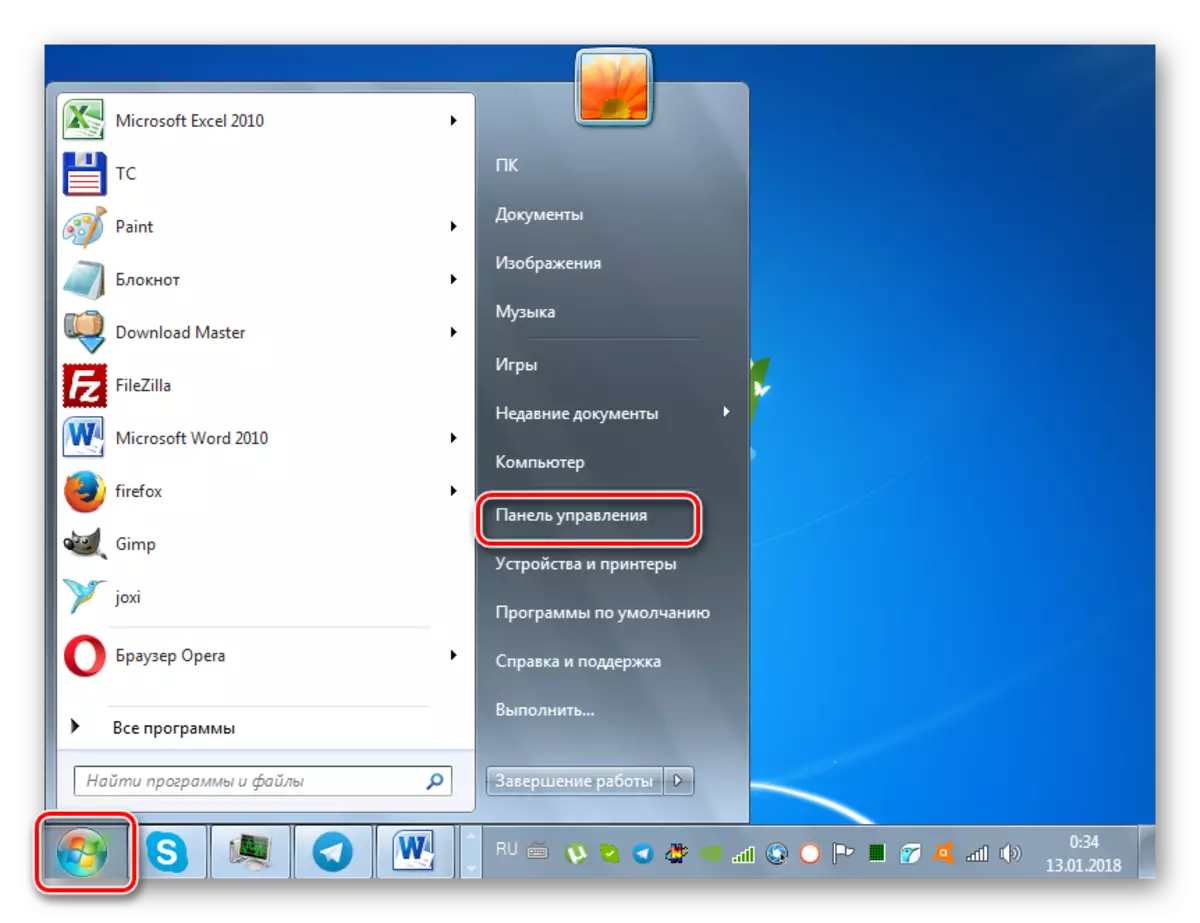
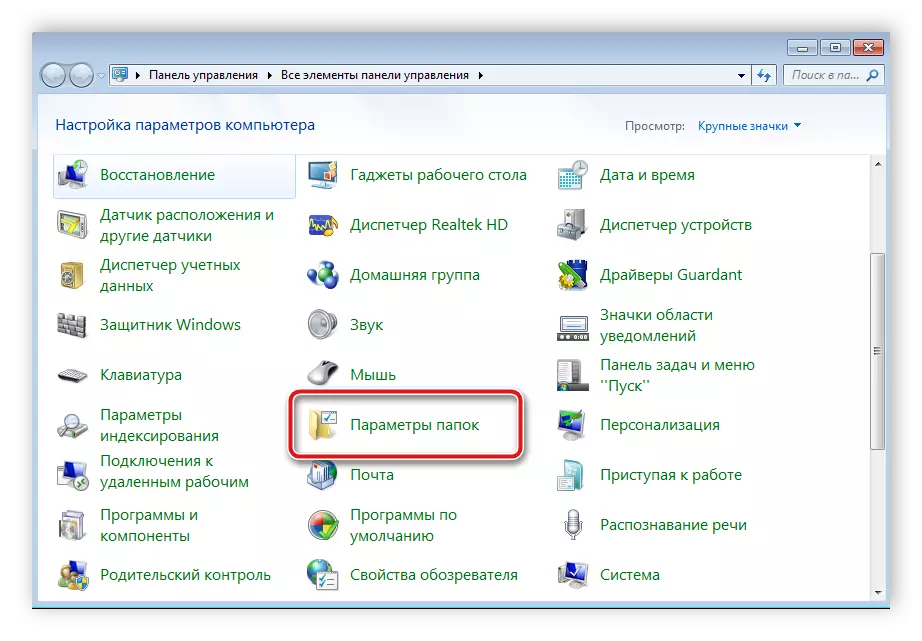
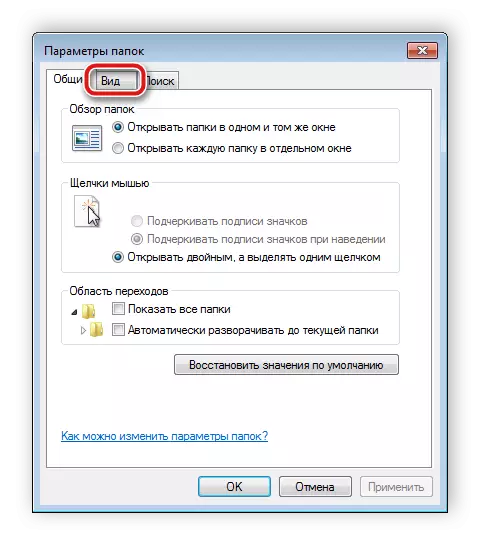

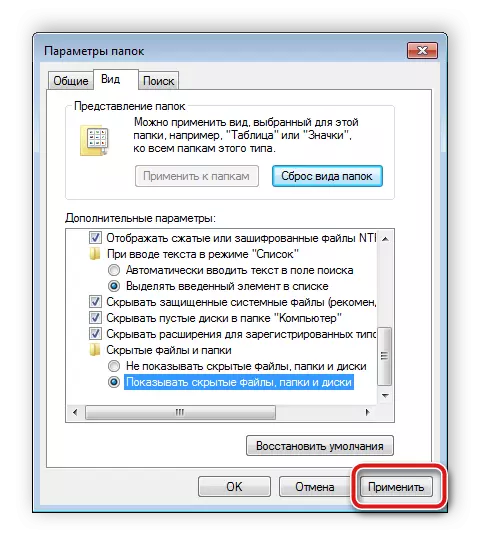
Mae'n parhau i chwilio am y wybodaeth angenrheidiol ar y cyfrifiadur yn unig. Nid yw hyn yn angenrheidiol i weld yr holl adrannau disg caled. Y ffordd hawsaf o ddefnyddio'r swyddogaeth chwilio adeiledig:
- Ewch i "Fy Nghyfrifiadur" ac yn y llinell "Dod o hyd i", rhowch enw'r ffolder. Aros am ymddangosiad elfennau yn y ffenestr. Y ffolder honno, bydd yr eicon yn dryloyw, ac yn cael ei guddio.
- Os ydych chi'n gwybod maint y llyfrgell neu ddyddiad ei newid olaf, nodwch y paramedrau hyn yn yr hidlydd chwilio, a fydd yn cyflymu'r broses yn sylweddol.
- Yn yr achos pan na fydd y chwiliad yn dod â'r canlyniadau dymunol, ailadroddwch ef mewn mannau eraill, er enghraifft, mewn llyfrgelloedd, grŵp cartref neu mewn unrhyw leoliad a ddymunir ar gyfrifiadur.

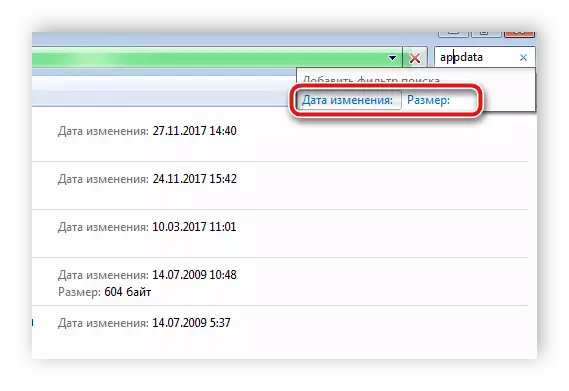
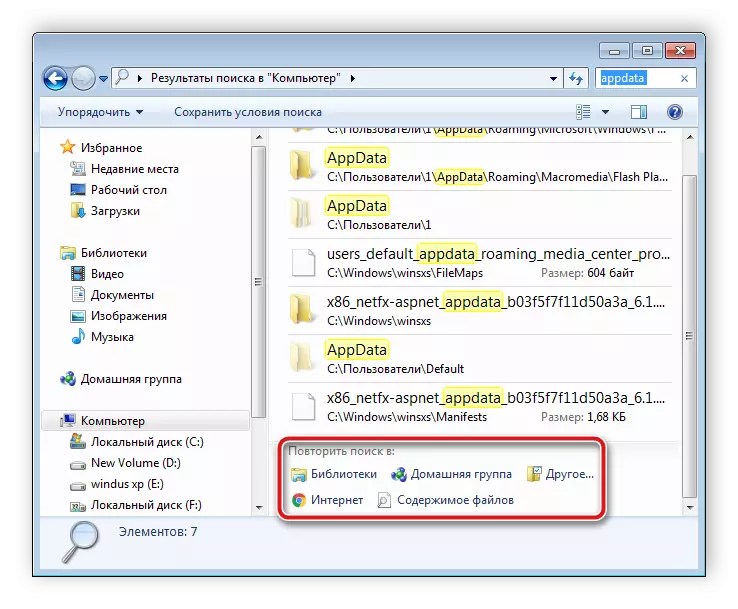
Yn anffodus, mae'r dull hwn yn addas dim ond pan fydd y defnyddiwr yn gwybod enw, maint neu ddyddiad newid y ffolder cudd. Os nad yw'r wybodaeth hon ar gael, bydd gwylio â llaw pob lle ar y cyfrifiadur yn cymryd llawer o amser, a fydd yn haws i chwilio trwy raglen arbennig.
Wrth chwilio am ffolderi cudd, nid oes dim anodd ar y cyfrifiadur, mae angen i chi berfformio ychydig o gamau yn unig i gael y wybodaeth angenrheidiol. Mae rhaglenni arbennig yn symleiddio'r broses hon ymhellach ac yn ei alluogi'n llawer cyflymach.
Gweler hefyd: Datrys Problemau gyda Ffeiliau Cudd a Ffolderi ar y Drive Flash
